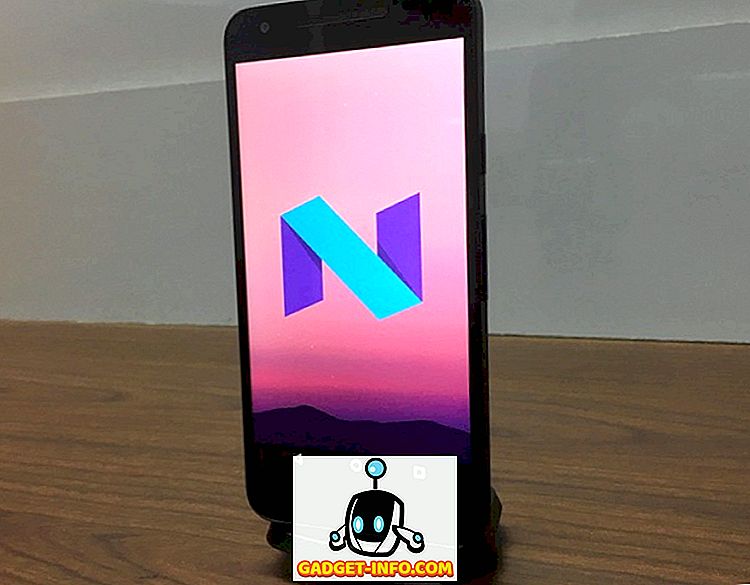Samsung Galaxy Note 8 vient de lancer et apporte une tonne de nouvelles fonctionnalités. Comme toujours, certaines de ces fonctionnalités sont spécifiques à la gamme de notes et ne sont pas présentes, même sur leurs autres périphériques phares. Bien que les fonctionnalités matérielles de la Note 8 (par exemple, S Pen) ne puissent éventuellement pas être portées sur d'autres appareils Android, vous pouvez le faire pour certaines fonctionnalités du logiciel. Une de mes fonctionnalités logicielles préférées accompagnant la Note 8 est «App Pair». Il offre aux utilisateurs la possibilité de lancer deux applications simultanément en mode écran partagé via un seul raccourci. J'aime vraiment cette fonctionnalité, car elle rendra multitâche sur Note 8 vraiment intuitif et facile. J'aime tellement cette fonctionnalité que j'ai compris comment l'implémenter sur mon propre appareil Android. Si vous aussi vous souhaitez utiliser cette fonctionnalité sur votre appareil Android, voici comment obtenir la fonctionnalité de paire d'applications de Note 8 sur n'importe quel appareil Android:
Remarque: depuis que la fonctionnalité d'écran partagé a été introduite dans Un système d'exploitation droid avec sa mise à jour Nougat (Android 7.0), votre appareil doit être exécuté sur ladite version du système d'exploitation Android pour que cette méthode fonctionne.
Obtenez la fonctionnalité paire d'applications de Note 8 sur n'importe quel appareil Android
Comme vous savez que cette fonctionnalité n'est pas disponible nativement sur Android, nous devrons utiliser une application tierce. La méthodologie est très simple, alors allons-y.
1. L'application tierce que nous allons utiliser aujourd'hui s'appelle «Écrans - Gestionnaire de fenêtres multiples» . C'est une application gratuite que vous pouvez installer en cliquant sur le lien Play Store.
2. Maintenant, avant d’utiliser ceci, nous devrons lui donner un accès accessible en allant sur la page Paramètres. Pour ce faire, allez simplement dans Paramètres-> Accessibilité et faites défiler vers le bas pour trouver «Écrans» . Appuyez dessus et activez-le.

3. Lancez l'application. L'interface de l'application est assez simple. Vous verrez deux boutons vous permettant d'ajouter les applications que vous souhaitez ouvrir en mode d'écran divisé et un bouton permettant de créer le raccourci qui leur est associé.

4. Appuyez sur le bouton “+” et choisissez l'application que vous souhaitez . Faites cela pour les deux applications.

5. Nommez votre raccourci en tapant dans le champ “Nom du raccourci” et cliquez sur le bouton “Créer un raccourci” pour créer votre raccourci .

6. Dès que vous appuierez sur le bouton, une icône sera placée sur votre écran d'accueil. Vous pouvez créer autant de raccourcis que vous voulez . Cependant, l'icône restera la même pour tous les raccourcis que vous créez, c'est pourquoi leur seul moyen de les différencier consiste à les nommer. Alors, soyez prudent lorsque vous nommez les raccourcis.

7. Comme vous pouvez le voir sur les images ci-dessus, j'ai créé quatre raccourcis différents en écran partagé. Je peux appuyer sur l'un d'entre eux pour lancer les applications en mode écran partagé. Les raccourcis fonctionnent parfaitement. Regardez les images ci-dessous pour confirmation.

Lancer des applications dans des fenêtres à écran partagé via un seul raccourci
Comme vous pouvez le constater, la méthode est très simple et vous pouvez créer votre propre paire d'applications en un rien de temps. L'application fonctionne parfaitement et ne m'a jamais échoué. La seule chose que vous devez garder à l'esprit est le fait que certaines applications ne prennent pas en charge la fonctionnalité d'écran partagé. Par exemple, des applications telles que Kindle et Uber d'Amazon ne le prennent pas en charge. Si vous créez un raccourci à l'aide de ces applications, lorsque vous appuyez dessus, vous recevez une notification contextuelle vous informant que les applications incluses ne le prennent pas en charge. Autre que cela, il n'y a pas de problèmes ici. Ce qui le rend encore meilleur est le fait que l'application est totalement libre de l'utiliser aussi sans aucune publicité.
Alors, qu'attendez-vous pour vous, commencez à utiliser la fonctionnalité «App Pair» de Galaxy Note 8 sur votre appareil Android et créez vos propres raccourcis personnalisés en écran partagé. Si vous souhaitez que toute autre fonctionnalité Note 8 soit transférée sur votre appareil, déposez-la dans la section commentaire ci-dessous. Nous ferons de notre mieux pour les couvrir dans nos prochains articles.